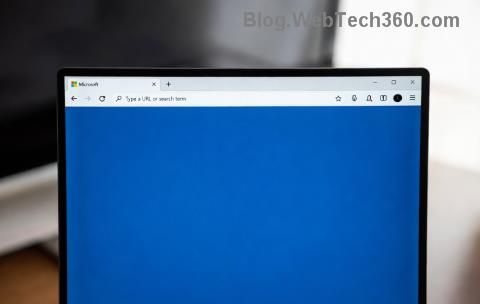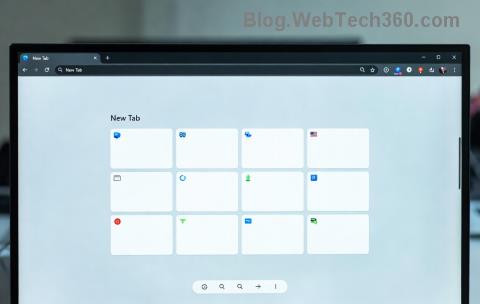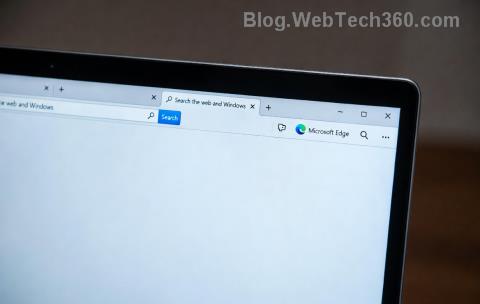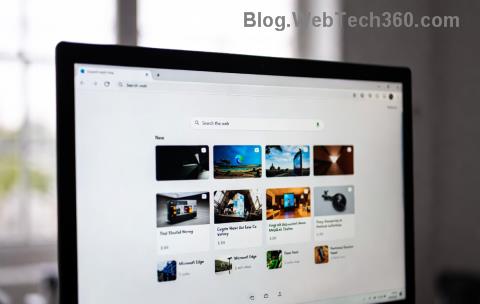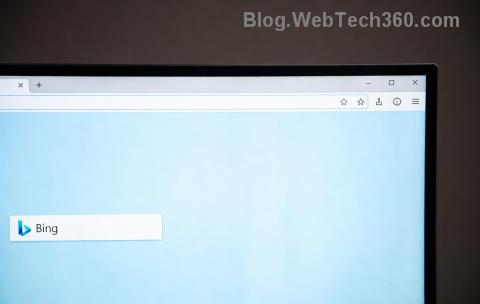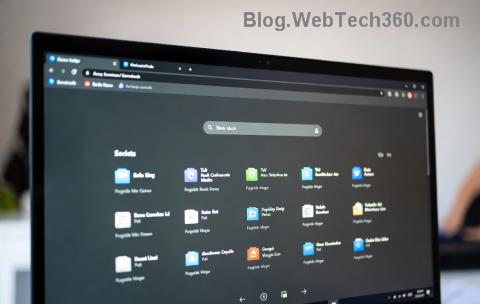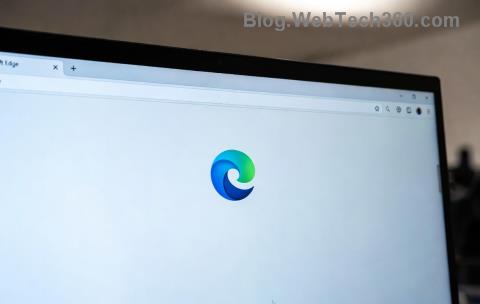Як додати ярлики на робочий стіл Windows

Ви хочете швидше відкривати програми, файли та веб-сайти? Дізнайтеся, як створити ярлики на робочому столі Windows.
Instagram дозволяє вам спілкуватися з людьми, яких ви вже знаєте, і з новими людьми, яких ви ніколи не зустрічали. Отже, незалежно від того, чи ви тільки починаєте користуватися платформою, чи вже збираєтеся стати впливовим діячем Instagram , ви захочете знайти в Instagram людей, яких ви знаєте.
У цій статті ми навчимо вас, як знаходити контакти з вашого телефону та ваших друзів у Facebook і перетворювати їх на своїх підписників у Instagram.
Як синхронізувати контакти телефону в Instagram
Перш ніж ви зможете знайти людей, яких ви знаєте, і стежити за ними в Instagram, вам потрібно пов’язати свій обліковий запис Instagram зі списком контактів вашого телефону. Синхронізація контактів — це функція, яка дозволяє робити це в додатку Instagram. Щоб увімкнути або вимкнути синхронізацію контактів, вам потрібно навчитися користуватися Instagram на смартфоні.
Ось як використовувати його, щоб дозволити Instagram отримати доступ до контактів вашого пристрою. Інструкції однакові для iOS та Android.
Увімкнення цієї опції дозволяє Instagram синхронізувати контакти з вашого пристрою з вашим профілем Instagram і допомагає вам знаходити на платформі людей, яких ви вже знаєте. Однак він точно не покаже вам їхні профілі в Instagram. Натомість Instagram надасть вам пропозиції щодо того, на кого підписатися, на основі їх контактної інформації (імена, номери телефонів, адреси електронної пошти тощо).
Коли ви синхронізуєте свої контакти, Instagram також рекомендуватиме ваш обліковий запис будь-якому з ваших контактів, які є в Instagram і мають синхронізовані контакти.
Якщо в будь-який момент ви захочете припинити обмін інформацією про контакти свого телефону з Instagram, ви можете легко відключити свій список контактів. Просто виконайте наведені вище дії та вимкніть опцію підключення контактів.
Як використовувати Discover People, щоб знайти свої контакти в Instagram
Після синхронізації контактів вашого пристрою з контактами в Instagram ви можете почати використовувати функцію « Знайти людей » , щоб знайти людей, яких ви знаєте в Instagram. Ця функція доступна в мобільних додатках для користувачів Android і iPhone. Ось як користуватися функцією «Знайти людей» на своєму смартфоні:
Щоб скористатися іншим способом пошуку контактів в Instagram, відкрийте сторінку з людьми, на яких ви підписані, і прокрутіть вниз до розділу « Пропозиції для вас ». Якщо ви виберете « Переглянути всі пропозиції » внизу сторінки, ви потрапите на схожу сторінку « Відкрити людей » . Цей список відображатиме схожі контакти на основі ваших синхронізованих контактів, облікових записів, на які ви вже підписалися, і спільних друзів. Тільки контакти будуть відображатися в іншому порядку.
Раніше Instagram показував вам список усіх ваших контактів з обліковим записом Instagram. На жаль, ця опція більше не доступна, і вам доведеться витратити трохи більше часу, щоб знайти друзів на платформі. Хороша новина полягає в тому, що функція пошуку людей — не єдиний спосіб, який ви можете використовувати.
Як знайти своїх друзів у Facebook в Instagram
Якщо ви маєте багато друзів у Facebook, але не маєте їхніх номерів телефонів, спробуйте синхронізувати свої контакти у Facebook із контактами в Instagram. Щоб знайти своїх друзів у Facebook в Instagram, виконайте наведені нижче дії.
Після того, як ваші облікові записи Facebook і Instagram пов’язані , Instagram рекомендуватиме вам стежити за своїми контактами Facebook, які мають обліковий запис в Instagram (і навпаки). Ви знайдете ці пропозиції в розділі Знайти людей програми. Коли ви бачите, що один із ваших друзів у Facebook з’являється в розділі «Знайти людей», торкніть « Підписатися », щоб почати стежити за ним. Ви також почнете отримувати ці пропозиції підписників у своїх сповіщеннях в Instagram.
Знайдіть свої контакти за допомогою пошуку в Instagram
Не всі ваші друзі відображатимуться в Instagram на основі ваших синхронізованих контактів. Наприклад, старий номер телефону або чийсь нікнейм не стане в нагоді Instagram.
Якщо це так, ви можете спробувати знайти свого друга старомодним способом — за допомогою функції пошуку в Instagram. Для цього виконайте наведені нижче дії. Дії однакові для версій мобільних і веб-додатків.
Після цього ви побачите список результатів із однаковою чи схожою назвою. Список складається на основі людей, на які ви вже підписалися, спільних друзів і ваших синхронізованих контактів. Тепер ви зможете знайти зниклі контакти.
Знайдіть контакти в мережі Instagram
Хоча ви не можете використовувати функцію пошуку людей в Інтернеті Instagram , ви все одно можете використовувати панель пошуку, щоб знаходити людей, переглядати запропоновані профілі, на які слід підписатися, і керувати синхронізованими контактами.
Щоб переглянути повний список рекомендованих профілів, перейдіть на веб-сайт Instagram, знайдіть « Пропозиції для вас » під зображенням вашого профілю на головній сторінці та виберіть « Показати все » поруч.
Щоб керувати або видалити синхронізовані контакти, відкрийте веб-сторінку Instagram і перейдіть до значка профілю > Налаштування > Керування контактами .
Час знайти людей, яких ви знаєте, в Instagram
Коли ви намагаєтеся знайти когось із знайомих в Інтернеті, важливо знати, як це зробити. Instagram, Facebook, TikTok та інші соціальні мережі мають унікальні способи пошуку ваших контактів.
У цій статті ми включили відповіді на поширені запитання щодо пошуку контактів в Instagram. Тепер ви зможете знаходити своїх друзів на платформі та заохочувати їх ставити лайки та коментувати ваші дописи, історії та ролики в Instagram .
Ви хочете швидше відкривати програми, файли та веб-сайти? Дізнайтеся, як створити ярлики на робочому столі Windows.
Ознайомтеся з корисними порадами про те, як <strong>налаштувати два монітори в Windows</strong> для підвищення продуктивності багатозадачності.
Дізнайтеся, як надати спільний доступ до Wi-Fi у Windows 11. Поширте своє підключення за допомогою мобільної точки доступу та управляйте паролями ефективно.
Дізнайтеся, як видалити непотрібні сповіщення Facebook та налаштувати систему сповіщень, щоб отримувати лише важливі повідомлення.
Досліджуємо причини нерегулярної доставки повідомлень на Facebook та пропонуємо рішення, щоб уникнути цієї проблеми.
Дізнайтеся, як скасувати та видалити повідомлення у Facebook Messenger на різних пристроях. Включає корисні поради для безпеки та конфіденційності.
У Twitter у вас є два способи ідентифікувати себе: за допомогою ідентифікатора Twitter і відображуваного імені. Дізнайтеся, як правильно змінити ці дані для кращого використання Twitter.
Telegram вважається одним із найкращих безкоштовних додатків для обміну повідомленнями з кількох причин, зокрема надсилаючи високоякісні фотографії та відео без стиснення.
Отримання негативних, спамових, саморекламних або недоречних коментарів до публікації, яку ви опублікували на Facebook, неминуче. Дізнайтеся, як ефективно управляти коментарями на вашій сторінці.
Досліджуйте спогади на Facebook та дізнайтеся, як їх знайти! Відкрийте для себе цікаві моменти з минулого за допомогою інструменту "Спогади".
Дізнайтеся, як заборонити користувачам Facebook додавати вас до груп і отримуйте більше контролю над своїми запрошеннями з нашими простими кроками.
Закріплення публікації в Facebook дозволяє виділити важливий допис, щоб він залишався на видноті для відвідувачів вашого профілю, сторінки чи групи протягом тривалого часу.
У цій статті ми розглянемо, як дізнатися, хто поділився вашими дописами у Facebook, а також як змінити налаштування конфіденційності для ваших публікацій.
Дізнайтеся, як легко налаштувати параметри конфіденційності на Facebook, щоб дозволити ділитися вашими публікаціями. Досліджуйте всі функції та можливості, які надає Facebook для зручності користувачів.
На відміну від інших сервісів потокового телебачення, Peacock TV пропонує безкоштовний план, який дозволяє користувачам транслювати до 7500 годин вибраних фільмів, серіалів, спортивних шоу та документальних фільмів, не заплативши ні копійки. Це хороший додаток для потокового пристрою, якщо вам потрібно відпочити від сплати підписки на Netflix.
Zoom — популярний додаток для відеоконференцій і зустрічей. Якщо ви берете участь у зустрічі Zoom, може бути корисно вимкнути свій звук, щоб випадково не перервати доповідача, особливо якщо зустріч велика, як-от вебінар.
Приємно «перерізати шнур» і заощадити гроші, перейшовши на потокові сервіси, такі як Netflix або Amazon Prime. Проте кабельні компанії все ще пропонують певні типи контенту, який ви не знайдете за допомогою служби на вимогу.
Багато людей люблять засинати під музику. Зрештою, з огляду на кількість розслаблюючих списків відтворення, кому б не хотілося поринути в сон під ніжні звуки японської флейти.
Необхідно знайти або перевірити поточну версію BIOS на вашому ноутбуці або настільному комп’ютері. Прошивка BIOS або UEFI — це програмне забезпечення, яке за замовчуванням встановлюється на материнську плату комп’ютера та виявляє та контролює вбудоване обладнання, включаючи жорсткі диски, відеокарти, USB-порти, пам’ять тощо.
Мало що так засмучує, як мати справу з переривчастим підключенням до Інтернету, яке постійно розривається та знову підключається. Можливо, ви працюєте над терміновим завданням, переглядаєте улюблену програму на Netflix або граєте в гарячу онлайн-гру, але з будь-якої причини раптово відключаєтеся.
Втомилися від надокучливої помилки Microsoft Edge Untitled Error, яка призводить до збою браузера під час запуску? Скористайтеся нашим покроковим посібником із швидкими виправленнями, щоб остаточно вирішити проблему та відновити безперебійний перегляд. Оновлено останніми патчами для Edge.
Втомилися від зависань та заїкань YouTube у Microsoft Edge? Отримайте перевірені виправлення 2026 для бездоганно плавної потокової передачі 4K. Очистіть кеш, налаштуйте прапорці та багато іншого – технічні навички не потрібні!
Маєте проблеми з помилкою сценарію Microsoft Edge під час друку? Дізнайтеся покрокове усунення несправностей друку через помилку сценарію Microsoft Edge. Чіткі виправлення для безпроблемного друку – оновлено найновішими порадами!
Застрягли з помилкою статусу Microsoft Edge на сторінці? Дізнайтеся про перевірені способи усунення несправностей, щоб швидко її вирішити. Очистіть кеш, скиньте налаштування та зробіть багато іншого для плавного перегляду. Експертні виправлення всередині!
Втомилися від помилки Microsoft Edge Err_Ssl_Protocol_Error, яка блокує ваш веб-перегляд? Скористайтеся нашим оновленим у 2026 році посібником, який пропонує швидкі та ефективні виправлення — від очищення кешу до очищення DNS. Відновіть безпечне з’єднання за лічені хвилини!
Маєте проблеми з версією SSL або невідповідністю шифрів у Microsoft Edge? Відкрийте для себе швидкі покрокові виправлення, щоб вирішити проблеми з рукостисканням SSL, застарілими шифрами та захистити свій веб-перегляд у найкоротші терміни. Працює на останніх версіях Edge!
Маєте проблеми з помилкою «Відмовлено в доступі в Microsoft Edge 15»? Дізнайтеся про покрокові способи її швидкого вирішення. Очистіть кеш, скиньте налаштування та зробіть багато іншого для безперебійного перегляду веб-сторінок. Оновлено найновішими рішеннями!
Втомилися від надокучливої помилки Microsoft Edge Update Core Exe, яка блокує оновлення? Скористайтеся нашим перевіреним покроковим посібником з усунення несправностей, щоб швидко вирішити проблему за лічені хвилини та відновити безперебійний перегляд веб-сторінок.
Втомилися від надокучливої помилки обробника попереднього перегляду PDF у Microsoft Edge, яка блокує попередній перегляд? Скористайтеся нашими перевіреними покроковими виправленнями, щоб миттєво вирішити цю проблему та відновити безперебійну обробку PDF-файлів у Провіднику Windows. Працює в останніх версіях Edge!
Набридла помилка профілю Microsoft Edge, яка призводить до збою браузера у Windows 11? Відкрийте для себе перевірені покрокові рішення для швидкого виправлення – технічні навички не потрібні!